在WPS软件中,很多人不知道怎么制作渐变文字,下面小编就为大家带来WPS制作渐变文字教程,有需要的可以来了解了解哦。
WPS怎么制作渐变文字?WPS制作渐变文字教程
第一步:首先打开WPS Office文档软件。
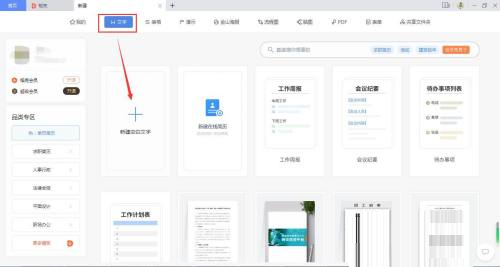
第二步:创建一个WPS Office文档页面。
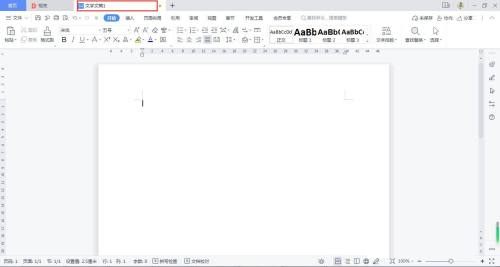
第三步:在操作页面输入文字,选中文字,按着“A+”放大字体。
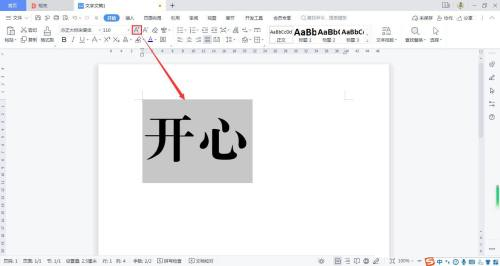
第四步:在页面右侧找到“属性”按钮并点击。
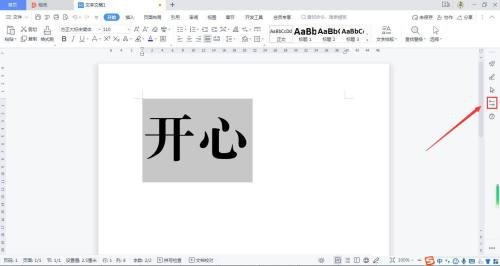
第五步:在“属性面板”选择“填充与轮廓”,再选“渐变填充”。
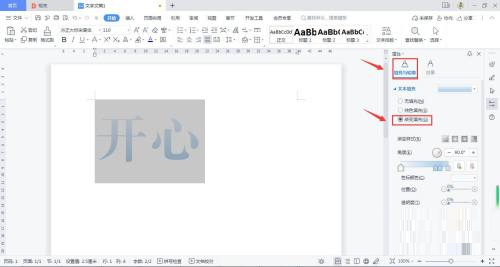
第六步:拖动“文本填充”下拉框,选择渐变填充的颜色即可。
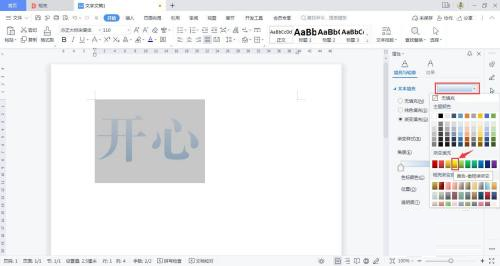
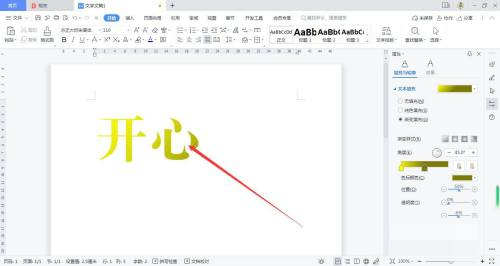
以上这篇文章就是WPS制作渐变文字教程的全部内容,更多精彩教程请关注下载之家!







